Solucionar problemas de 100% de uso de disco no Windows 10
Recentemente, escrevi sobre como solucionar problemas de congelamento do Windows 10 e, nesse post, falarei sobre a solução de outro problema bastante comum, que é o uso do disco mostrando 100% o tempo todo. Eu notei que essa condição é especialmente verdadeira em laptops.
Normalmente, o uso do disco vai para ou perto de 100% por alguns segundos ou mesmo por alguns minutos, mas deve se estabelecer em algo mais razoável (geralmente abaixo de 10%). Se você sempre vê um uso de disco muito alto, significa que há algo mais acontecendo que não está certo.
Para começar, você pode verificar o uso do disco abrindo o Gerenciador de Tarefas no Windows 10. Você pode clicar com o botão direito do mouse no botão Iniciar e selecionar Gerenciador de Tarefas ou pressionar CTRL + SHIFT + ESC . Se você acabou de ver uma pequena lista de aplicativos, clique em Mais detalhes na parte inferior.

Na guia Processos principal, você verá uma visão geral rápida da utilização da CPU, memória, disco e rede. Para mim, a menos que eu esteja fazendo algo no computador, o uso do disco normalmente está em torno de 0. Em um caso ruim, você verá algo como abaixo, onde o uso do disco é 100% ou muito próximo a ele.
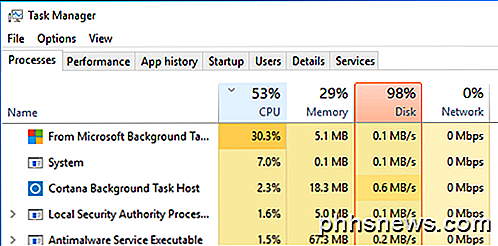
Em alguns casos, você pode ver apenas um processo que está causando o alto uso do disco, mas em outras instâncias, o processo que está causando o pico pode mudar.
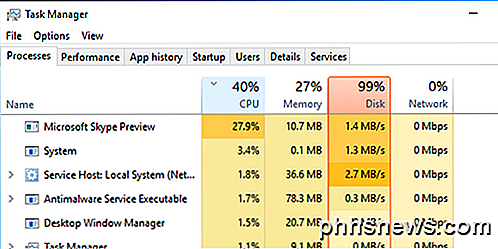
Agora vamos falar sobre como podemos determinar o que está causando o problema e, em seguida, encontrar uma solução. Em alguns casos, a solução é fácil e, em outros, é um pouco mais complicada. Antes de entrarmos neles, aqui está o que você não deveria fazer.
Não tente estas soluções
Na web, me deparei com um monte de soluções que só não resolveram bem comigo, porque podem causar mais problemas mais tarde. Tente evitar fazer qualquer coisa listada abaixo:
- Desativando o serviço do BITS - É necessário que o Windows atualize seu PC e isso não ajudará a desabilitá-lo.
- Desativando o Windows Search ou Superfetch - Novamente, esses são serviços principais do Windows e você não deve desativá-los.
- Modificando o arquivo de paginação - Você deve deixá-lo para que o Windows gerencie o arquivo de paginação. Não tente valores personalizados.
- Desativando o Windows Defender - Exceto para o método 6, não desabilite o Defender.
Método 1 - Atualizar o Firmware para SSDs
Se você tem um SSD instalado em sua máquina e está tendo o problema de uso do disco, é bem provável que seja um problema com o firmware. Os SSDs são rápidos e, a menos que você tenha algum programa que esteja acessando o disco o tempo todo, ele nunca deve estar em 100% por mais de alguns segundos.

Aqui estão alguns links para as atualizações de firmware SSD para algumas das principais marcas: Crucial, Samsung, Kingston, Intel, OWC.
Método 2 - Executar uma inicialização limpa
Se você nunca realizou uma inicialização limpa, agora é a hora de aprender. Uma inicialização limpa basicamente carrega o Windows com o menor número de drivers e programas de inicialização. Uma inicialização limpa ajudará você a determinar se o problema está sendo causado pelo próprio Windows ou por um programa de terceiros instalado no Windows.
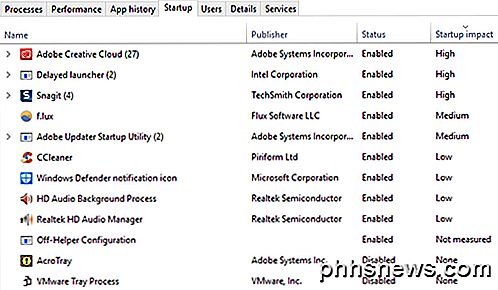
A Microsoft tem um ótimo artigo sobre como executar uma inicialização limpa. Eu recomendo tentar, porque geralmente é corrigido um monte de outras questões também. É um pouco demorado, mas vale totalmente o esforço. Apenas reserve algumas horas em um final de semana para fazê-lo.
Se você acha que tudo está bem em uma inicialização limpa, então, lentamente, ative cada programa de inicialização um por um até determinar qual programa está causando a lentidão. Você pode então desinstalá-lo ou desativá-lo. Para começar, comece sempre desabilitando qualquer programa antivírus / anti-malware de terceiros, pois esses programas podem ter a tendência de acessar o disco o tempo todo.
Nos fóruns online, ouvi muitas pessoas reclamarem que o Skype foi a causa do pico de uso do disco. Então tente desinstalar o Skype e veja se isso funciona.
Método 3 - Atualizar Memória (RAM)
Outra coisa que você deseja verificar é ver quanta RAM você instalou em sua máquina. Como o Windows 10 pode ser executado em dispositivos mais antigos, vi muitas pessoas instalá-lo em desktops e laptops antigos. Isso é bom, mas você precisa ter certeza de que a máquina tenha uma quantidade razoável de RAM, ou seja, nada menos que 4 GB.
Você também pode abrir o Gerenciador de Tarefas e clicar em Desempenho e, em seguida, clicar em Memória .
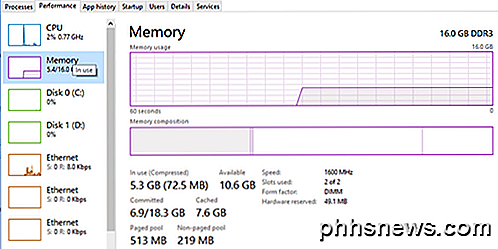
Como você pode ver, eu tenho 16 GB de memória e cerca de 6 GB estão em uso. Isto significa que se você tem 4 GB de RAM no seu computador, toda a memória estaria esgotada. Tudo o que não pode caber na memória é paginado no disco rígido. Então, basicamente, o Windows usará seu disco rígido como um dispositivo de memória temporário.
Se você tiver muitos dados que precisam ser gravados no disco, isso fará com que o uso do disco aumente e o computador fique mais lento. Se você perceber que a linha neste gráfico está perto do topo, isso significa que você provavelmente precisará atualizar a RAM no computador.
Método 4 - Usar o plano de energia de alto desempenho
Com alguns computadores, os discos rígidos são inteligentes e tentam desligar ou alterar o RPM para economizar energia. Um exemplo é o disco rígido verde / azul da Western Digital. Parece um grande recurso, mas não acho que funcione muito bem na prática.
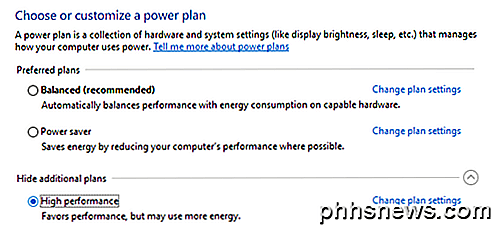
Para evitar esse problema, vá para Opções de energia e selecione o plano de energia de alto desempenho . Além disso, clique em Alterar configurações do plano e, em seguida, expanda Desligar o disco rígido e defina os minutos como 0 .

Isso garantirá que o disco rígido não desligue ou entre no estado de baixa energia, o que pode causar o problema de uso do disco.
Método 5 - Desativar o modo MSI
Esta solução é mais obscura e provavelmente não ajudará a maioria das pessoas, mas vale a pena mencionar porque a Microsoft afirmou especificamente que este é um problema no Windows 10. Basicamente, tem algo a ver com o AHCI, que é o jargão técnico que você não precisa saber.
Quando você tem esse problema, o uso do disco mostrará 100%, mas quando você classifica a coluna, não há qualquer programa ou processo específico que esteja mostrando alto uso do disco. Você pode ler o artigo do Microsoft KB aqui e tentar a correção.
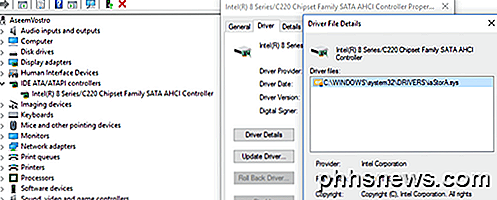
Método 6 - Desativar o Windows Defender com AV de terceiros
Por padrão, o Windows Defender deve ser desativado se você tiver um antivírus de terceiros instalado em seu sistema. No entanto, em alguns casos, isso não acontece e executar dois programas antivírus ao mesmo tempo pode causar uso excessivo de disco e vários outros problemas.
Para verificar se o Windows Defender está desabilitado ou não, clique em Iniciar, Configurações, Atualização e Segurança e, em seguida, no Windows Defender . Certifique-se de que a proteção em tempo real e a proteção baseada em nuvem estejam desativadas .
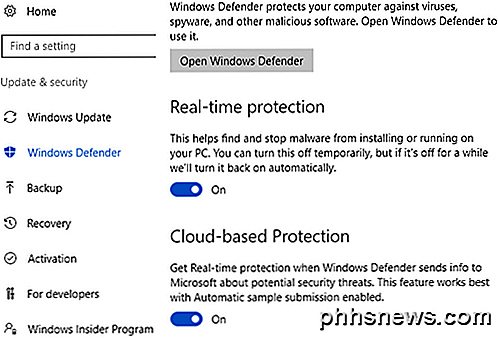
Novamente, você deve SOMENTE fazer isso se tiver um anti-vírus de terceiros instalado em seu sistema.
Método 7 - Desativar Notificações do Windows
Essa solução foi amplamente distribuída na Internet, mas não tenho certeza se realmente funciona ou não. Eu acredito que é para certas versões do Windows 10. De qualquer forma, não faz mal desativá-lo, então é por isso que vou mencioná-lo.
Basicamente, você desabilita notificações extras do Windows que são basicamente anúncios. Vá para Configurações, clique em Sistema e, em seguida, Notificações e Ações . Basta desativar as dicas, truques e sugestões do Get ao usar o Windows .
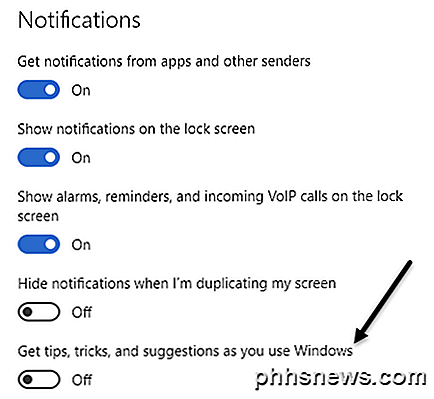
Vale a pena notar que todas as suas notificações normais funcionarão bem, você simplesmente não verá nenhuma inútil da Microsoft.
Método 8 - Verificar se há erros no disco rígido
Se nada acima está funcionando, então você pode realmente ter um problema com o seu disco rígido. Existem várias maneiras de verificar a integridade do seu disco rígido, sobre as quais escrevi anteriormente.
Verificar arquivos de disco e sistema
Verifique se há erros no disco rígido
Em muitos casos, reparar erros na unidade resolveu o problema. Em outros casos, a substituição da unidade era necessária.
Espero que uma das soluções acima funcione para você. Uma opção de último recurso é executar uma instalação limpa do Windows 10, que corrigirá o problema para qualquer um que tenha malware instalado em seus sistemas e talvez não o saiba. Se você tiver alguma dúvida, fique à vontade para comentar. Apreciar!

Como criar padrões de vibração personalizados para contatos do iPhone
As vibrações são uma ótima maneira de alertar quando alguém está chamando ou enviando mensagens de texto sem notificar todos os outros ao seu redor. O único problema: você pode não saber quem está entrando em contato com você, a menos que você tire seu iPhone do seu bolso. Mostramos a você como atribuir diferentes padrões de vibração e toques a seus contatos do iPhone.

Como ativar o Num Lock automaticamente quando o computador inicializa
O Windows 10 permite que você faça login rapidamente com um PIN numérico em vez de uma senha mais longa. se você tiver um teclado com um teclado numérico, poderá usar esse teclado numérico para digitar o PIN - depois de ativar o Num Lock. Veja como habilitar o Num Lock na inicialização para que você não tenha que pressionar a tecla todas as vezes Isso deve ser muito mais fácil de ativar ou até mesmo a configuração padrão, considerando o uso de PINs pelo Windows 10.



